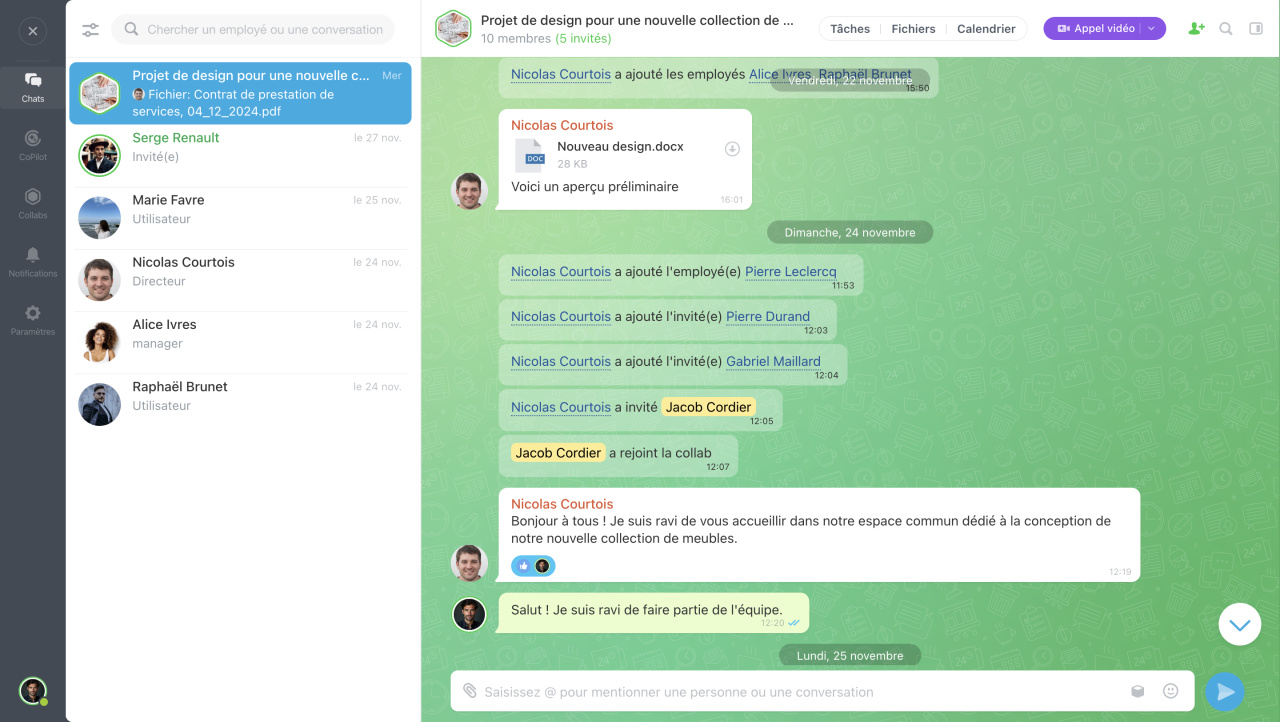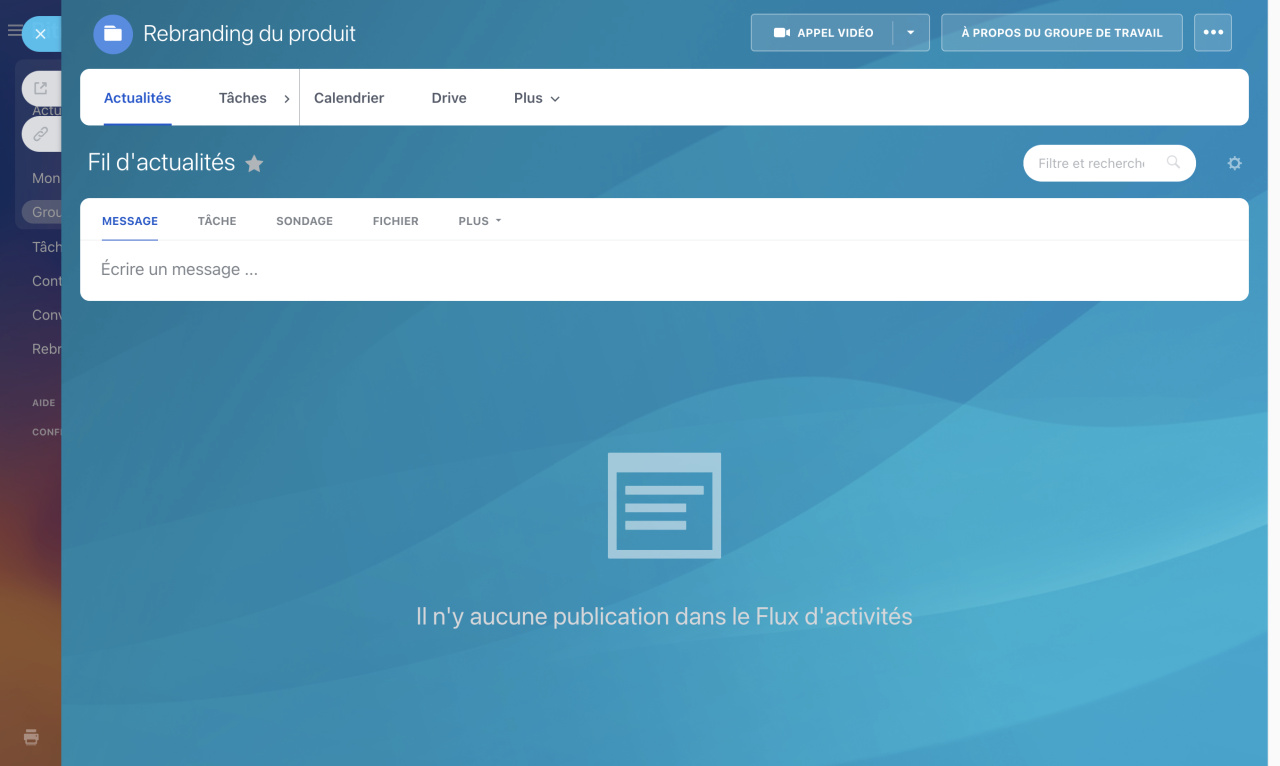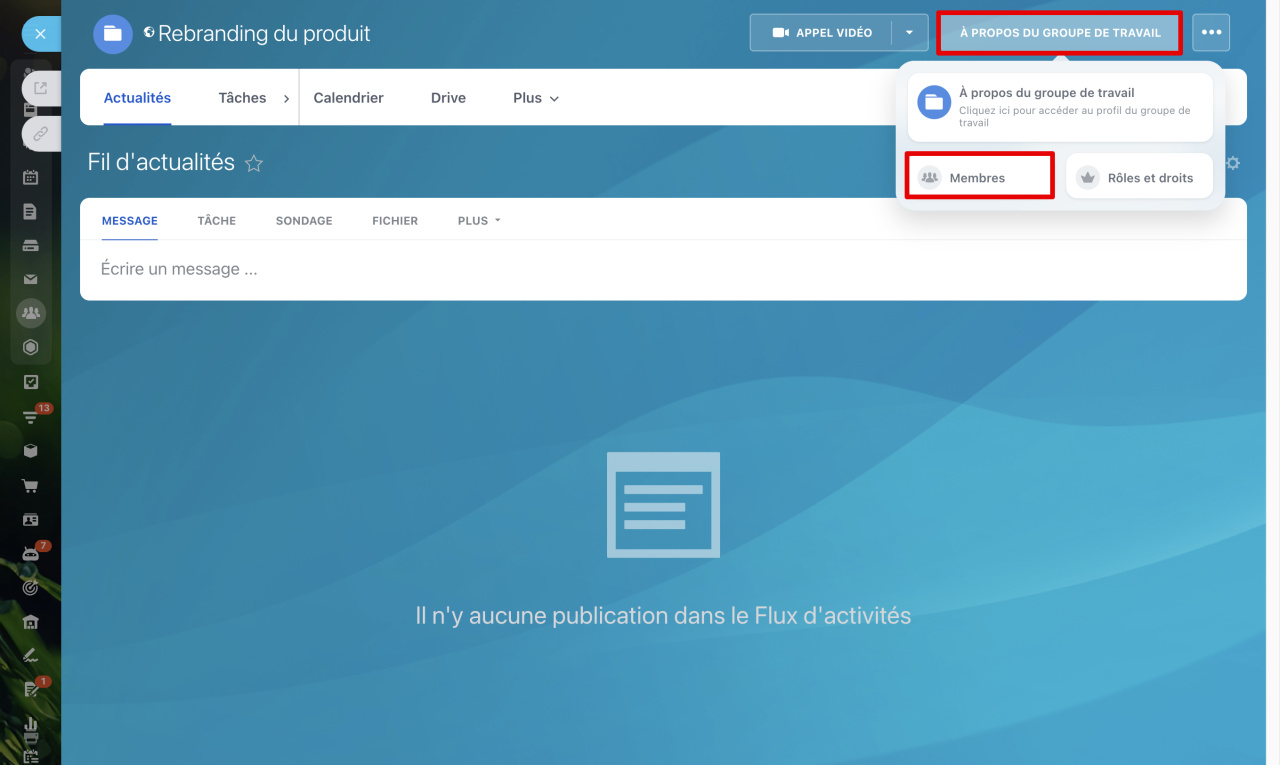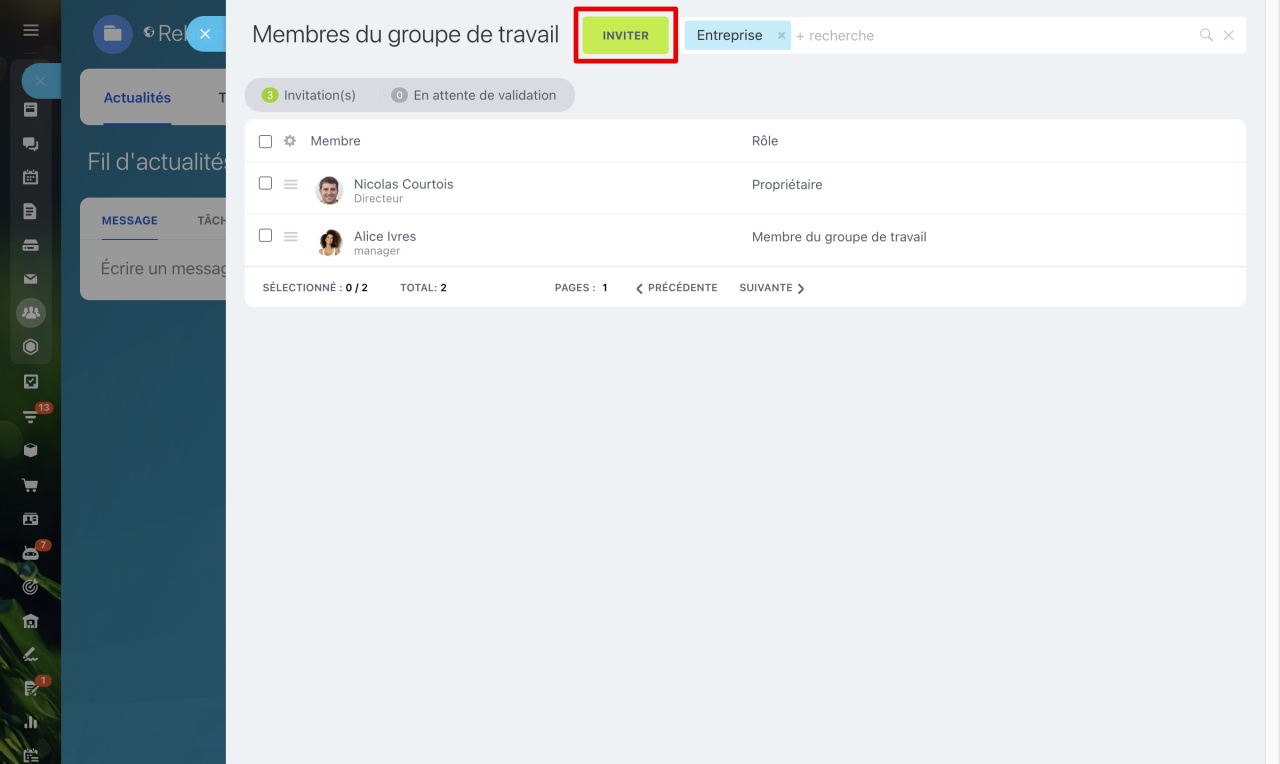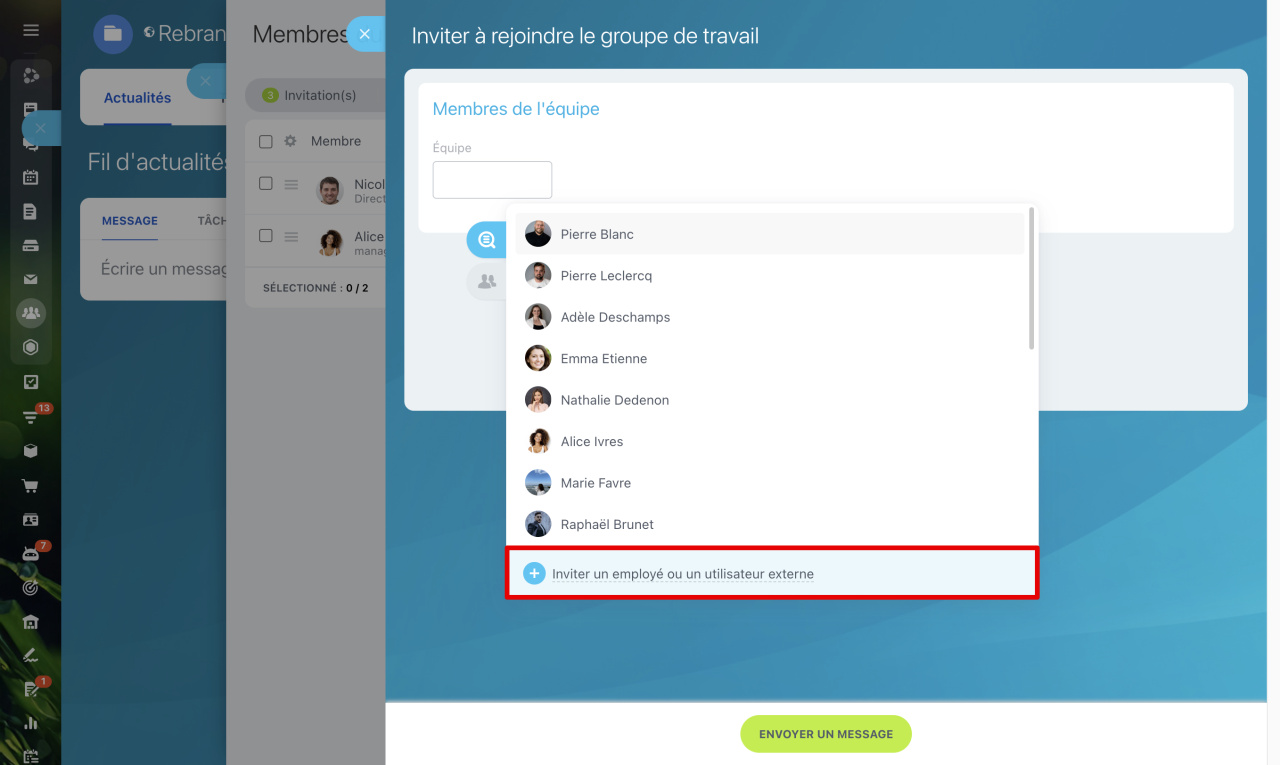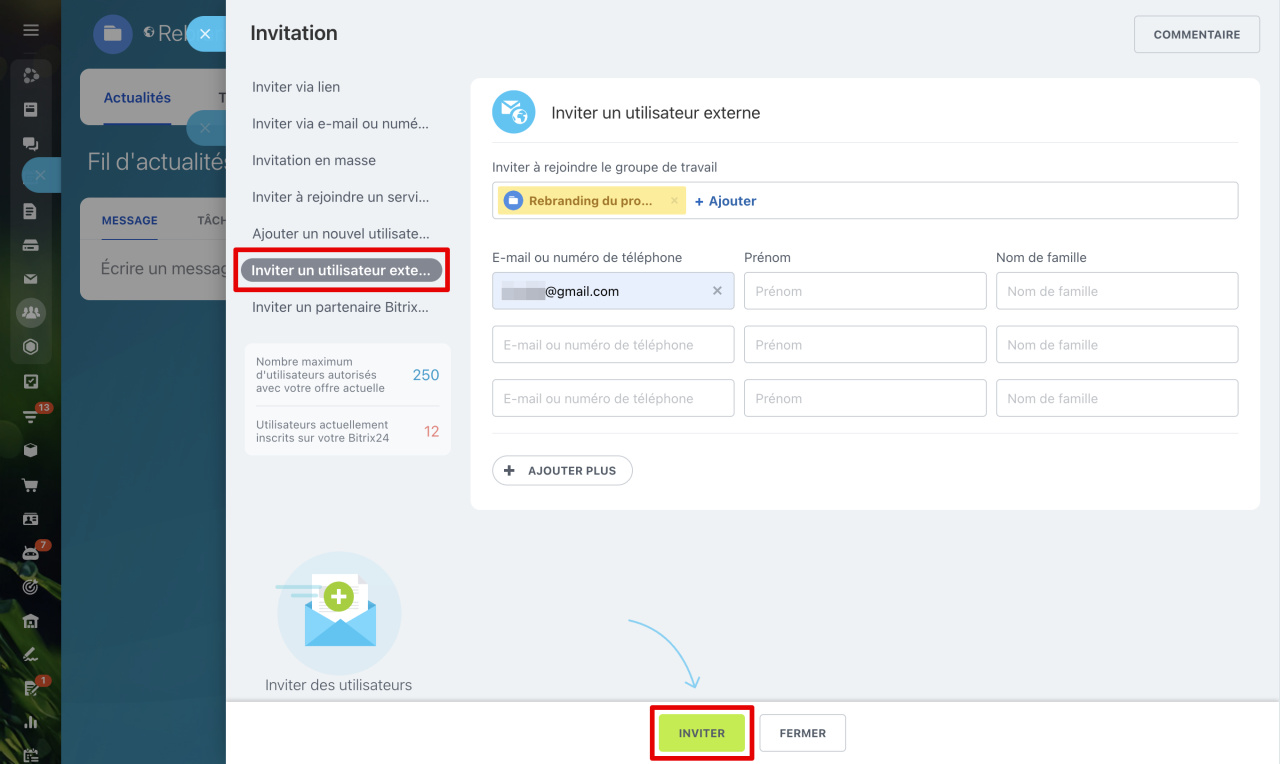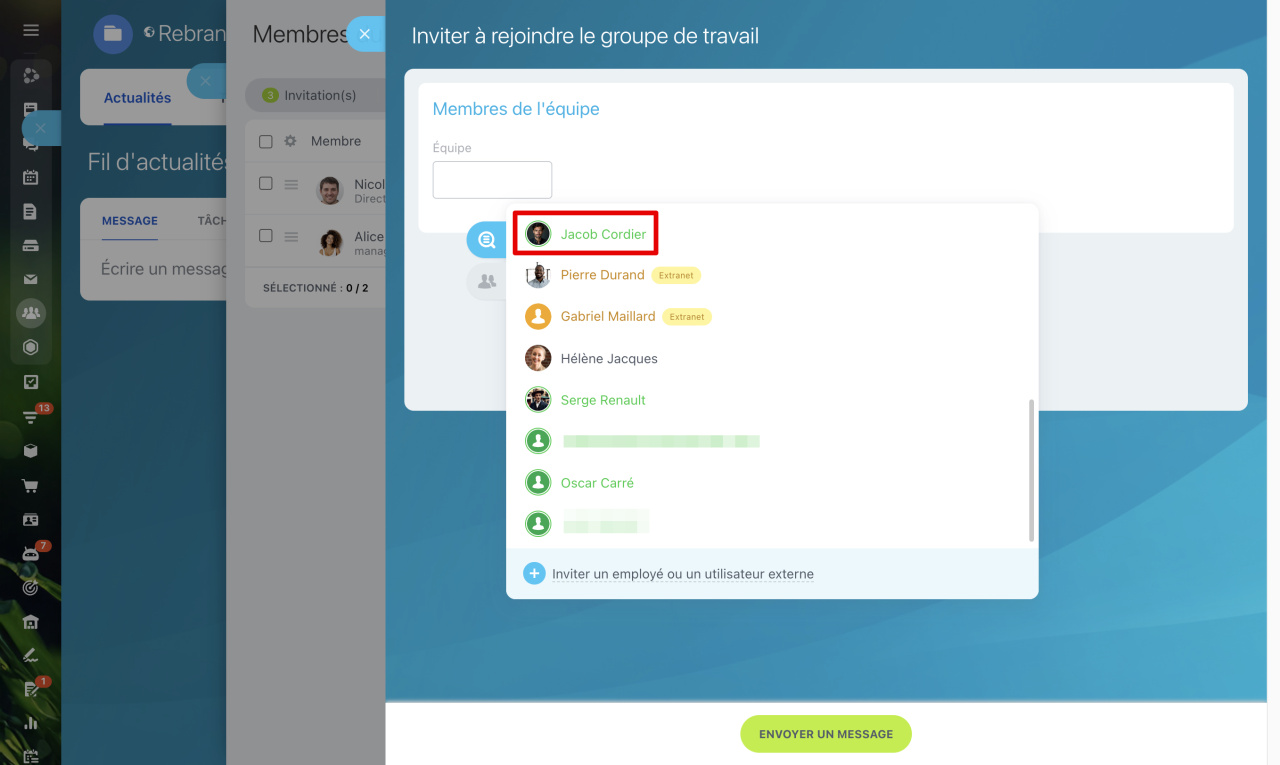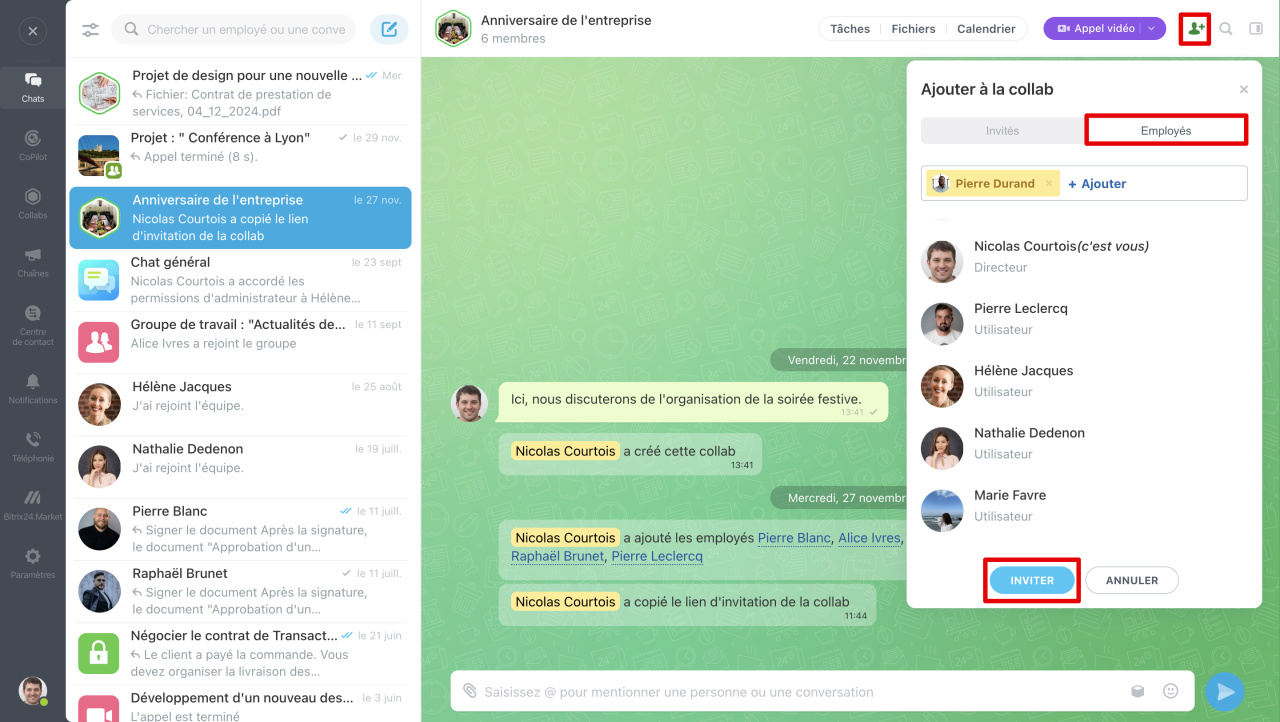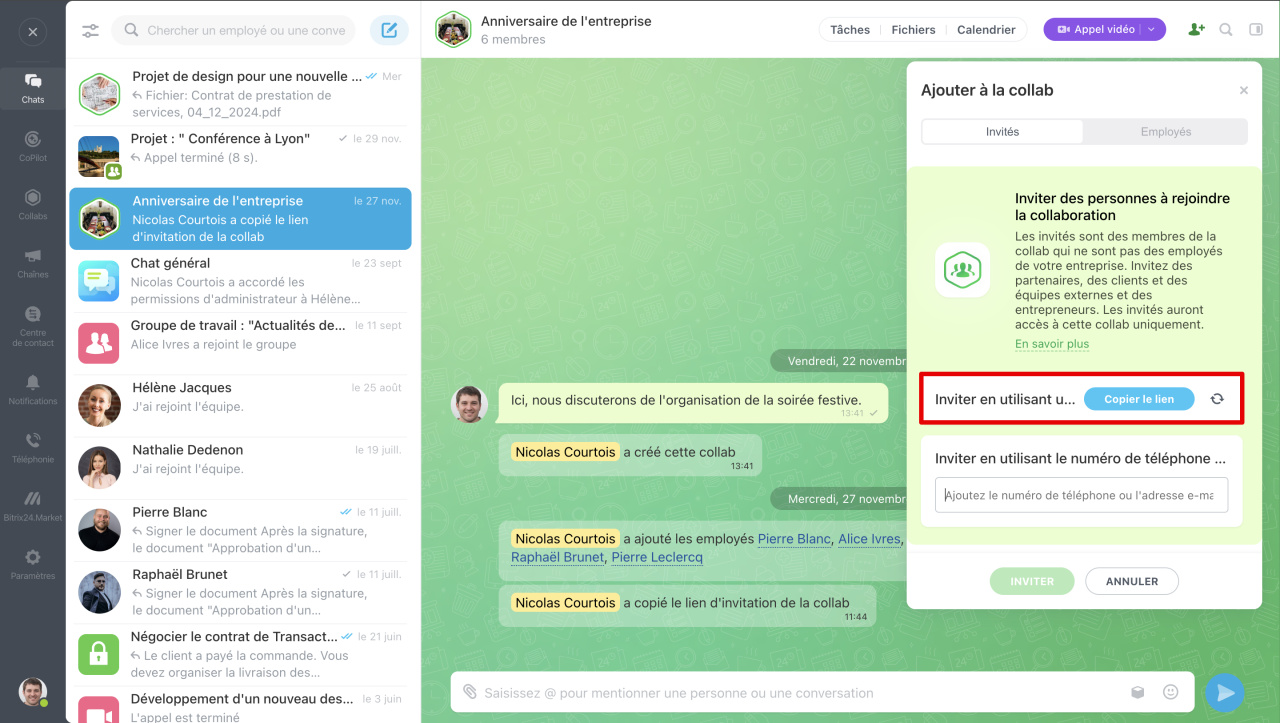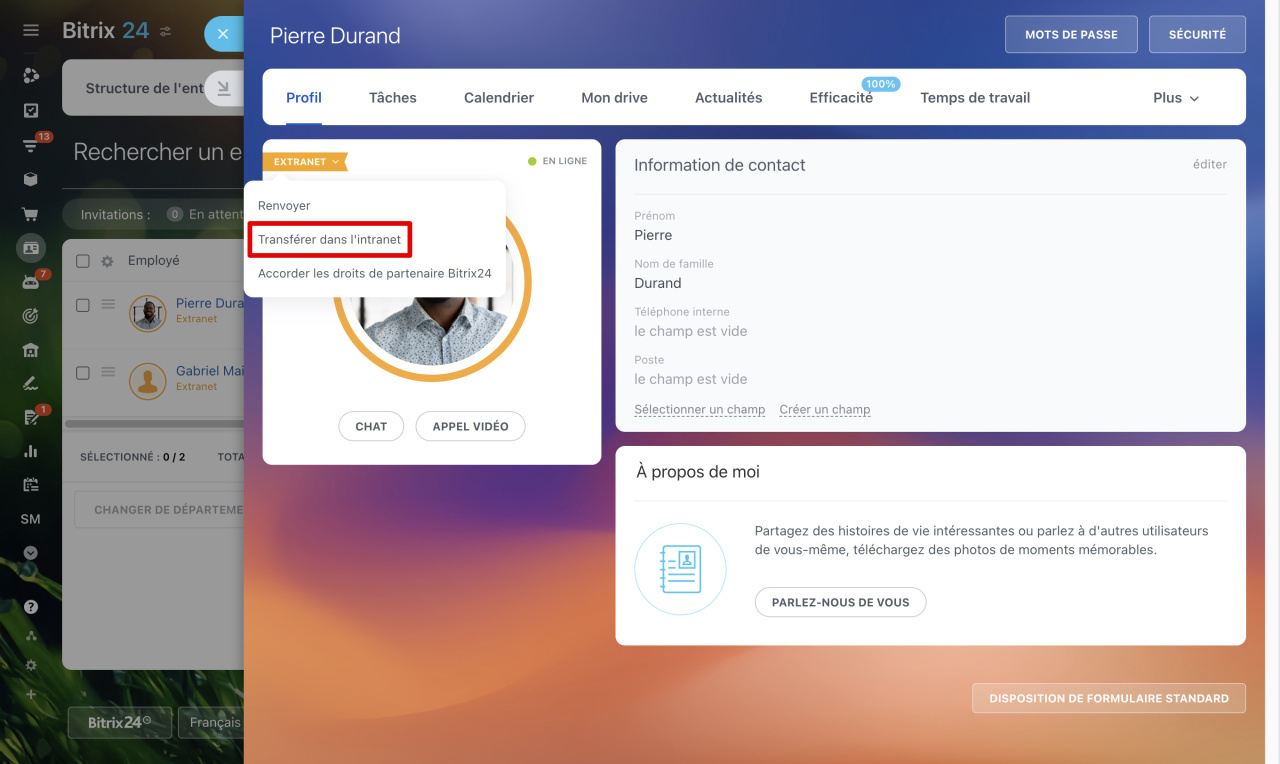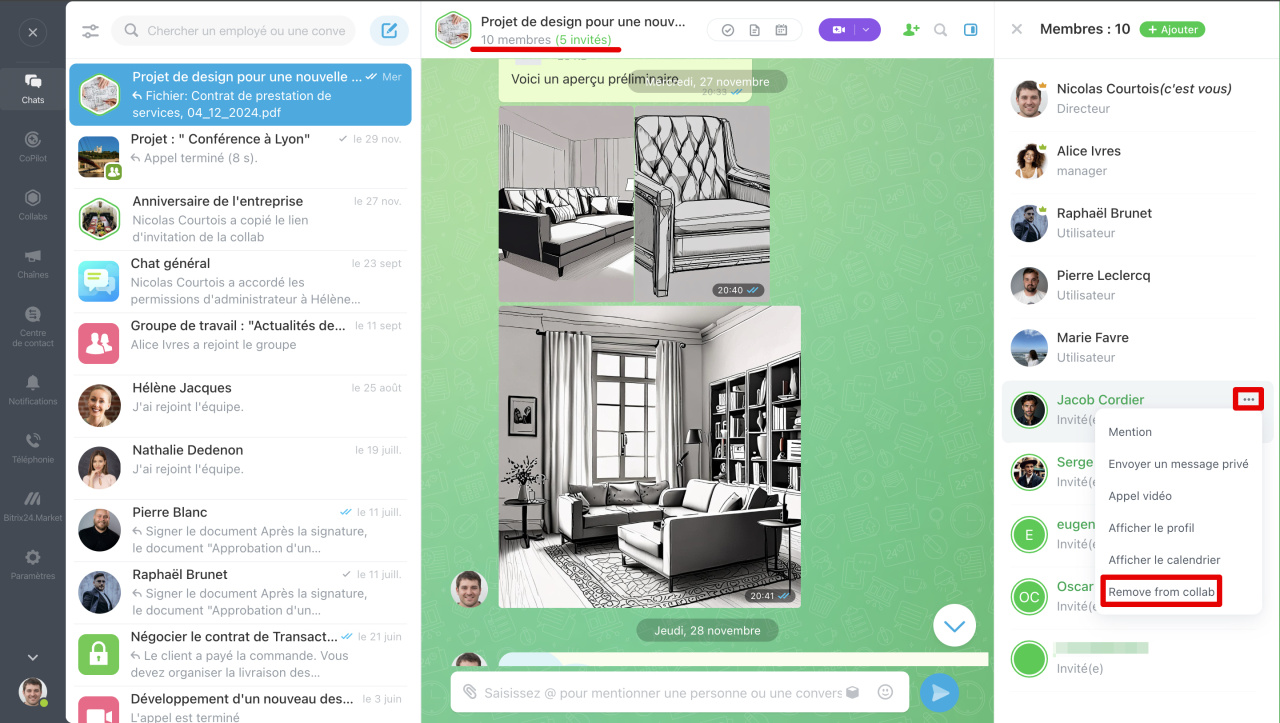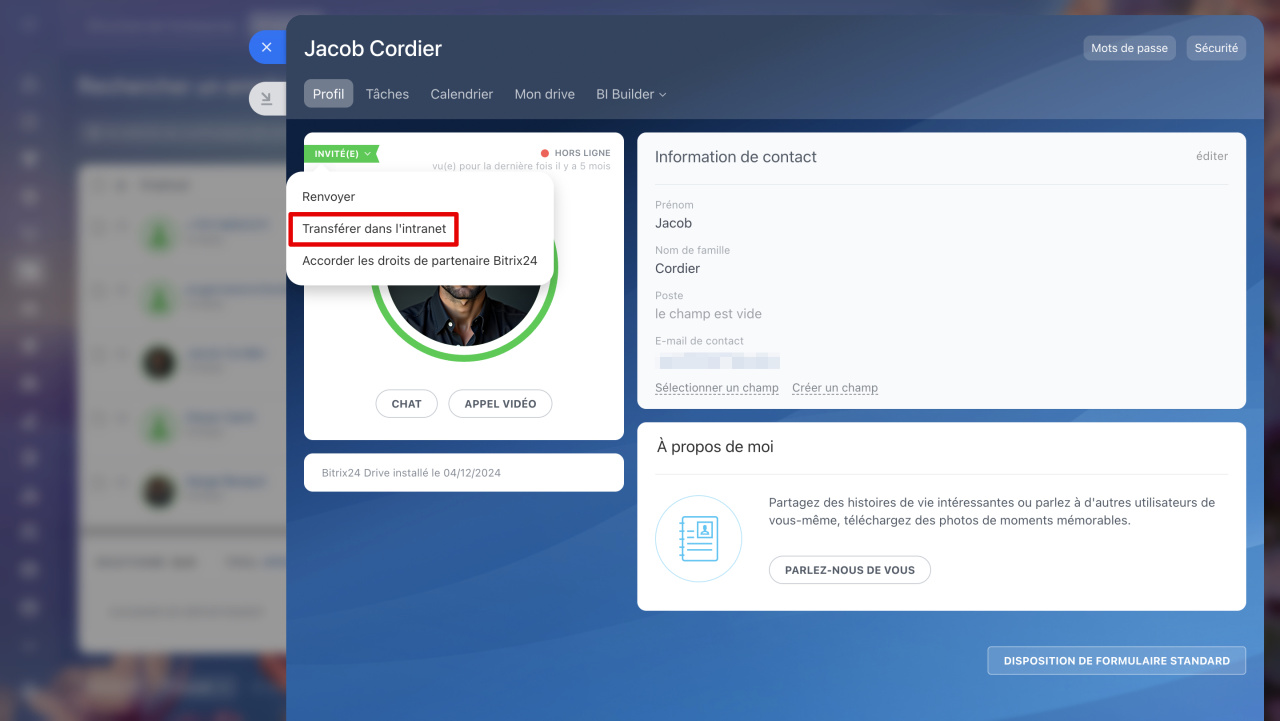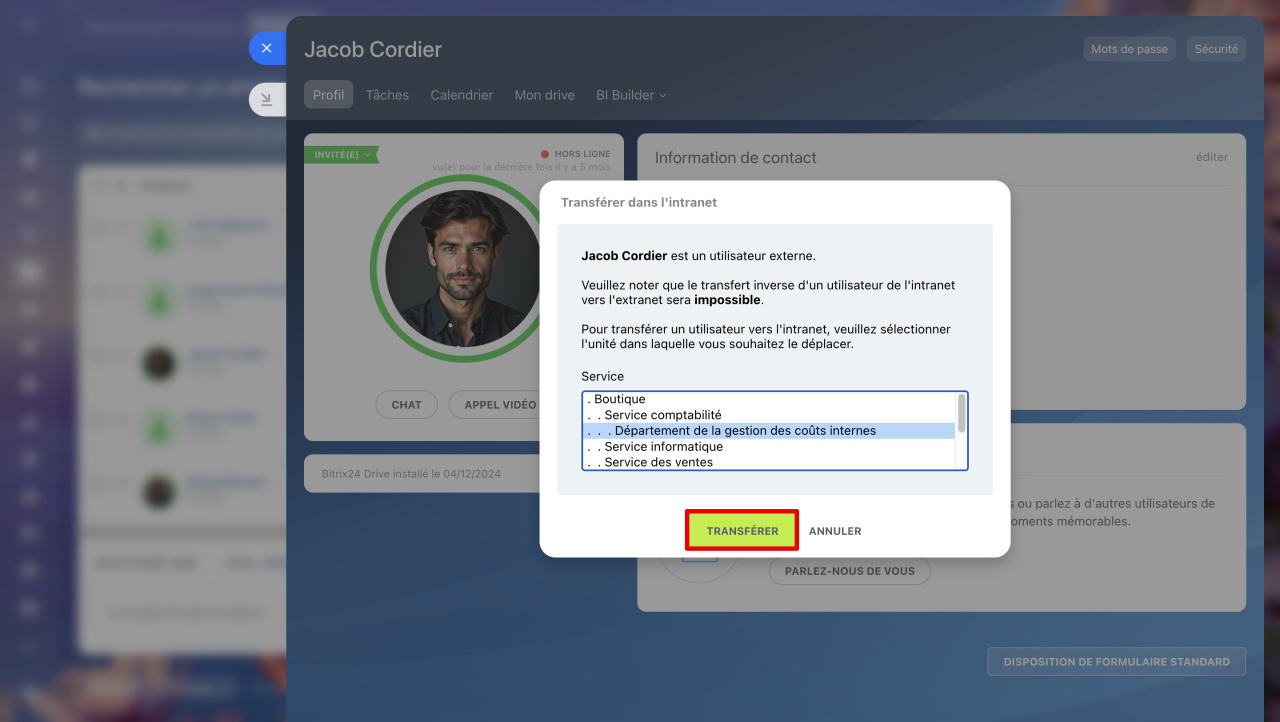Dans Bitrix24, vous pouvez travailler avec des utilisateurs externes dans des collabs ou des groupes d’extranet. Dans les collabs, ils sont appelés invités, et dans les groupes, ce sont des utilisateurs d'extranet. L'article rassemble des réponses aux questions fréquemment posées sur le travail avec des utilisateurs externes.
Quelle est la différence entre un groupe d’extranet et une collab ?
Le groupe d’extranet est un scénario obsolète pour travailler avec des utilisateurs externes : clients, partenaires, sous-traitants, etc. Ces utilisateurs ont un accès limité à votre Bitrix24. Ils peuvent travailler avec des tâches, le flux d'actualités, le calendrier, le disque et communiquer dans la discussion uniquement avec les membres du groupe. Il n'est plus possible de créer de nouveaux groupes d’extranet.
Utilisateurs d'Extranet dans Bitrix24
Pour organiser une collaboration avec des équipes externes et des clients, utilisez le nouvel outil : Collabs. Tout ce dont vous avez besoin pour travailler se trouve en un seul endroit :
- discutez des questions professionnelles dans la discussion de la collab,
- échangez des fichiers,
- assignez des tâches,
- créez des réunions communes.
Tout l'historique de communication est conservé, et vous pouvez retrouver le participant nécessaire à tout moment.
Bitrix24 Collabs
Quelle est la différence entre un utilisateur d'extranet et un invité ?
Un invité est un utilisateur invité dans une collab, par exemple, un entrepreneur externe ou un partenaire avec lequel vous travaillez sur un projet. L'invité a accès uniquement aux outils de la collab : discussions, tâches, fichiers et calendrier. Vous pouvez inviter un invité dans une collab par e-mail, numéro de téléphone, lien ou code QR.
Un utilisateur d'extranet est un utilisateur externe invité dans un groupe d’extranet. Il a accès aux outils de Bitrix24 dans le cadre du groupe : flux d'actualités, tâches, discussions, calendrier, etc. Vous pouvez inviter un utilisateur d'extranet dans un groupe par e-mail ou numéro de téléphone.
Est-il possible de créer un groupe d’extranet ?
Pour organiser une collaboration avec des équipes externes et des clients, créez une collab.
Comment créer une collab
Comment inviter un nouvel utilisateur d'extranet ?
Si vous avez déjà un groupe d’extranet, vous pouvez y ajouter un utilisateur externe.
1. Ouvrez le groupe d’extranet souhaité et cliquez sur À propos du groupe de travail - Membres.
2. Cliquez sur Inviter.
3. Cliquez sur Ajouter un employé - Inviter un employé ou un utilisateur externe.
4. Allez à l'onglet Inviter un utilisateur externe.
5. Entrez l'e-mail de l'utilisateur.
6. Cliquez sur Inviter.
Comment inviter un invité dans un groupe d’extranet ?
1. Ouvrez le groupe d’extranet souhaité et cliquez sur À propos du groupe de travail - Membres.
2. Cliquez sur Inviter.
3. Cliquez sur Ajouter un employé.
4. Sélectionnez un invité. Les noms des invités sont surlignés en vert, ce qui permet de les distinguer des employés de Bitrix24.
5. Cliquez sur Envoyer un message. L'invité rejoindra le groupe une fois l'invitation acceptée.
Comment ajouter un utilisateur d'extranet à une collab ?
Si votre Bitrix24 compte des utilisateurs d'extranet, vous pouvez les inviter dans une collab.
1. Ouvrez la discussion de la collab et cliquez sur Ajouter (+) en haut à droite.
2. Allez à l'onglet Employés.
3. Sélectionnez l'utilisateur d'extranet dans la liste ou via le bouton Ajouter.
4. Cliquez sur Inviter. L'utilisateur d'extranet rejoindra automatiquement la discussion.
5. Pour inviter plusieurs utilisateurs à la fois, envoyez un lien d'invitation dans la discussion du groupe d’extranet.
Comment inviter un employé ou un invité dans la collab
Comment transformer un utilisateur d'extranet ou un invité en employé de l'entreprise ?
Utilisateur d'extranet. Accédez à son profil et cliquez sur Extranet - Transférer dans l'intranet.
Il existe deux manières de transférer un invité :
- supprimer un invité de la collab et l'inviter à nouveau,
- via un profil personnel.
Invité. Supprimez-le de la collab et invitez-le dans Bitrix24 en tant qu'employé ordinaire.
Comment inviter des employés à Bitrix24
Pour exclure un invité de la collab :
1. Cliquez sur le nombre de participants sous le nom de la collab.
2. Cliquez sur Trois points (...) - Exclure de la collab à côté du nom de l'invité.
Via un profil personnel.
1. Accédez au profil de l'invité. Cliquez sur Invité(e) - Transférer dans l'intranet.
2. Sélectionnez un service et cliquez sur Transférer.